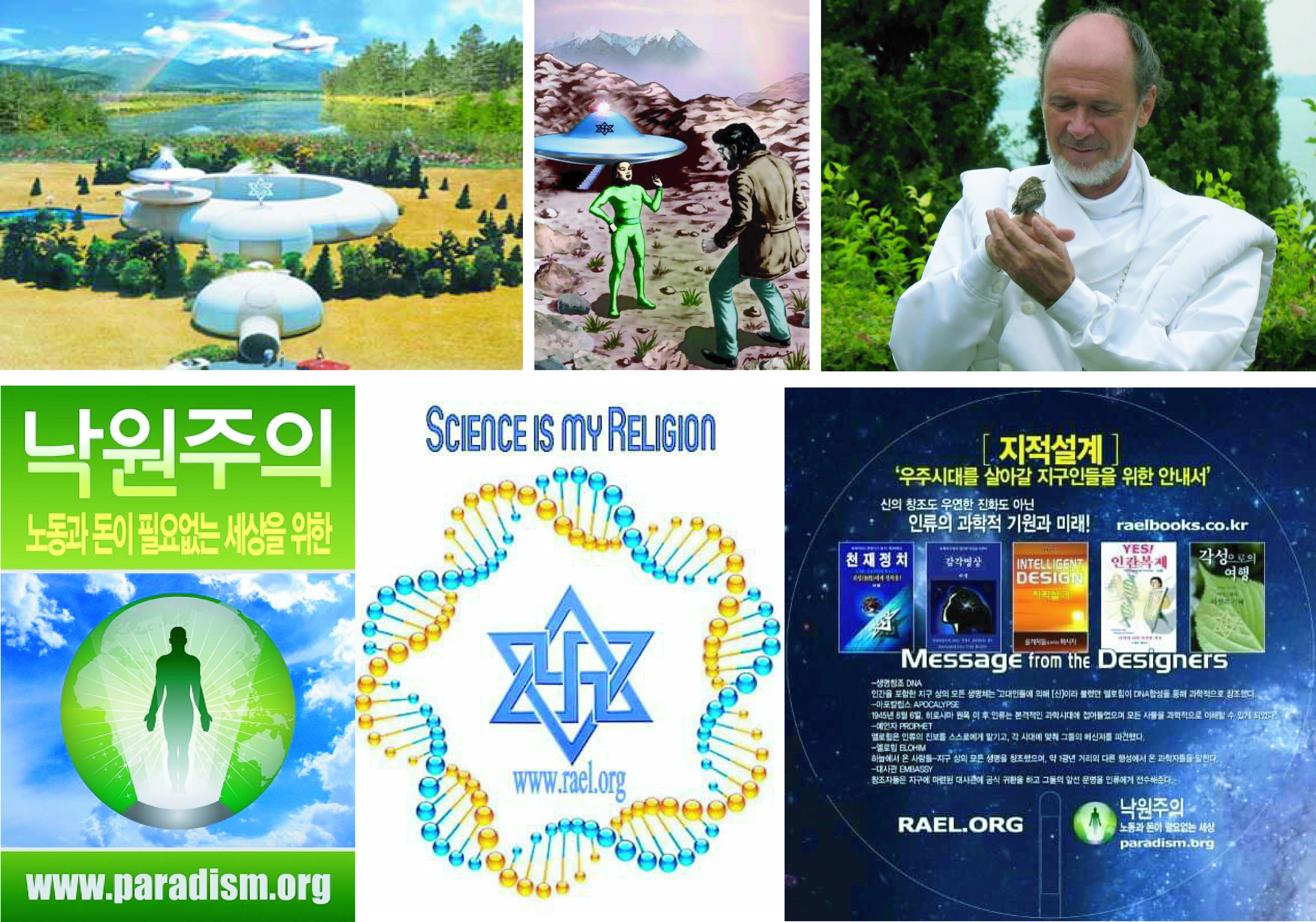윈도우10, 파일공유 방법과 프린터 공유 방법
(같은 공유기 네트워크에서 가능)
아래 5가지를 그대로 실행하시면, 틀림없이 파일공유와 프린터 공유가, 잘 될것입니다
공유를 시킬, 2대의 컴퓨터에 모두 이와 같은 작업을 해줘야 합니다
[1] 시작을 마우스 오른쪽키로 눌러서 -> 설정을 누릅니다
설정 전체화면에서 네트워크및 인터넷 항목을 누르시고 -> 공유옵션을 선택하여 들어갑니다
개인항목, 게스트항목, 모든네트워크항목을 차례차례 들어가서 아래 지시대로 바꿔주세요
1. 개인항목에서는 -> 네트워크 검색체크, 파일및 프린터 공유켜기를 체크
(게스트 항목에서도 마찬가지)
2. 모든 네트워크 항목에서는 ->공용폴더 공유끄기 체크, 128비트 암호화 체크,
암호보호 공유끄기를 체크하고 확인을 누릅니다

[2] 내PC 아이콘을 오른쪽키를 눌러서 -> 관리를 선택후-> 서비스및 응용프로그램 ->
서비스에서 -> 항목 3개를 아래 지시대로 고쳐줍니다
1. 수동에서 -> 자동으로 바꿔주시고
2. 시작항목도 눌러주시고 (시작이 활성화가 안되어 있으면 패스하면 됩니다) 확인 누릅니다
고칠항목: 1. Function Discovery Provider... 2. SSDP Discovery
3. UPnp Device Host -> 다 되었으면 변경적용을 누릅니다
[3] 공유를 원하는 폴더를 선택하시고, 마우스 오른쪽키를 눌러서, 속성을 눌러줍니다
공유탭에서 -> 고급공유를 먼저 선택하시고 들어갑니다 ->
선택한 폴더 공유에 체크 하시고 -> 권한을 눌러서 everyone을 선택해주시고 ->
읽기 쓰기 모든권한을 체크해주시고 확인을 누릅니다
이번에는 공유를 눌러서 선택하고 들어갑니다 -> 공유할 사람에서 everyone을 선택하시고
추가를 누릅니다 -> 오른쪽에서 읽기 쓰기를 체크 해줍니다 (체크가 되어있다면 할 필요없음)
공유를 누르시고 완료를 눌러줍니다

[4] 윈도우 + R키를 눌러서 파일을 보내고자 하는 컴퓨터의 이름을 써주시고 엔터칩니다
(제어판-> 시스템 에서 컴퓨터 이름을 확인하실수 있습니다)
(컴퓨터 이름앞에는 \\(원화표시글자임) 표시를, 먼저써주시고, 그뒤에 컴퓨터 이름을, 대문자로 써주고 엔터칩니다)
예) \\DESKTOP-915MTOR 쓰고 엔터
그러면 상대방이 공유한 폴더가 보이게 됩니다 , 프린터도 공유했으면 프린터도 보이게 됩니다
상대편의 공유된 폴더를, 오른쪽 마우스 클릭해서, 바탕화면으로 끌고나가, 바로가기를 만들어 놓으면,
다음부턴, 바로가기 아이콘만 클릭하면, 바로 연결되게 됩니다

(주소클릭) http://maitreyarael.org/
[5] 프린터 공유는, 이상태에서, 제어판에서 장치및 프린터보기를 선택합니다
예를들어, 레이져프린터가 설치되어 있다면 이 프린터 그림에 마우스 오른쪽키 눌러서
기본프린터로 설정을 해주시고
다시 프린터 그림에, 마우스 오른쪽키를 눌러서, 프린터 속성을 선택하신후
공유항목을 선택하고 들어가셔서 ->
이 프린터 공유를 체크, 그리고 클라이언트 컴퓨터에서 인쇄작업 렌더링을 또 체크해주시고
확인을 눌러줍니다
클라이언트 컴퓨터에서 -> 프린터가 실제 접속된 컴퓨터를 찾아서 탐색기를 띄운다음
왼쪽 아래의 네트워크 항목을 누르면,
온라인 1분평화명상으로 여러분을 초대합니다!
매주 월요일~금요일 저녁8시59분 (10분전 입장)
ZOOM 아이디 561 861 9165 비번 0806

공유된 폴더와 프린터도 같이 보이는데, 이때 프린터 그림을 클릭하고 오른쪽 마우스 눌러서
연결을 눌러줍니다 -> 그러면 프린터가 접속되어있는 컴퓨터에 설치된 프린터 드라이버를
상대 컴퓨터인, 클라이언트 컴퓨터에서도 똑같이 설치를 하게되고,
그 즉시로, 인쇄도 가능해집니다
[6] 참고사항 - 프린터가 공유되어 프린터가 켜져있는 동안에는 서버측에서 클라이언트 컴퓨터를
찾으려 해도 안나오게 됩니다
프린터에서 일을 다 보고, 프린터를 끄게되면 다시 공유폴더가 보이게 됩니다
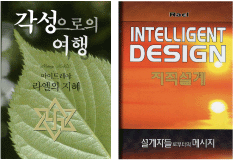
모든 인류에게 전하는 창조자들의 메시지! 무료다운!
(주소클릭) http://www.rael.org/ko/
'컴퓨터 에러해결' 카테고리의 다른 글
| 윈도우 디펜더 때문에 파일이 바이러스로 오인되어 자꾸 삭제될때... (0) | 2020.03.28 |
|---|---|
| 내장그래픽을 최대로 사용하고 싶다면... (0) | 2020.03.28 |
| Nvme ssd를 GPT방식의 부팅 C:\로 사용하고 싶다면... (0) | 2020.03.28 |
| 윈도우10에서 삼국지2 에디트를 하고 싶다면... (1) | 2020.03.23 |
| 윈도우10에서 삼국지10 PK를 하고 싶다면... (0) | 2020.03.23 |